
أحد الأسئلة المتكررة التي طرحتها من مستخدمي Microsoft Surface Tablet هي كيفية التقاط لقطة شاشة باستخدام Surface مع Type أو Touch Cover. لا تتضمن أي من لوحات المفاتيح هذه مفتاح PRNTSCR ، وهو ما اعتاد الكثيرون استخدامه للاستيلاء على شيء ما على الشاشة. على الرغم من أن المفتاح غير موجود ، فقد قامت Microsoft بتضمين طريقة لك لالتقاط الشاشة.
لالتقاط لقطة من شاشتك ، اضغط مع الاستمرار على زر Windows أسفل شاشة Surface. ليس مفتاح Windows بلوحة المفاتيح. أثناء الضغط على زر Windows لأسفل ، اضغط على الجزء السفلي من مستوى صوت وحدة تخزين الروك على الحافة اليسرى من Surface Tablet.
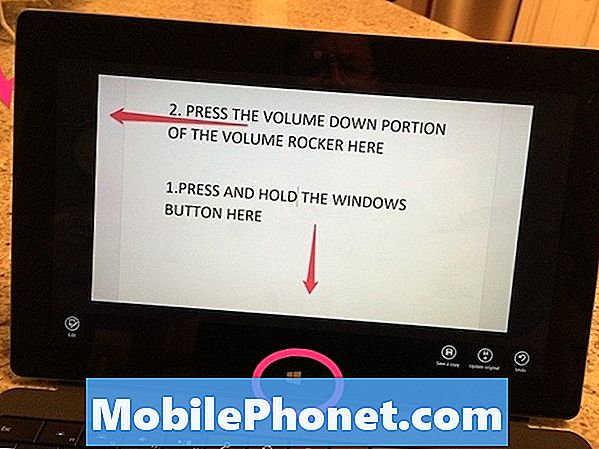
ستأخذ هذه المجموعة لقطة شاشة لما يظهر على شاشتك. يجب أن ترى الشاشة باهتة قليلاً عند حدوث ذلك.
ربما يكون الأمر أنا فقط ولكن هذا يتطلب بعض الممارسة لكي أكون على صواب. ولكن بمجرد الحصول على تعليق منه ، يمكنك التقاط لقطات الشاشة وافر.
يمكن عرض لقطات الشاشة التي تم التقاطها بهذه الطريقة في ألبوم لقطات الشاشة في تطبيق الصور وأيضًا في صوري.
في وقت واحد ، ادعت Microsoft أن المجموعة الرئيسية من FN + Spacebar ستستغرق لقطة شاشة ، لكن يبدو أن هذا لم يعد يعمل ، إذا حدث ذلك بالفعل. لا يعمل مزيج FN + Spacebar + Alt لالتقاط لقطة شاشة للتطبيق قيد التركيز حاليًا.


